WhatsApp – одно из самых популярных мессенджеров в мире, который позволяет обмениваться сообщениями с друзьями и близкими без каких-либо ограничений. Однако, не всем пользователям известно, что в WhatsApp можно выделять текст жирным шрифтом, чтобы сделать его более акцентированным и выразительным. В этой статье мы расскажем, как сделать жирный шрифт в WhatsApp на компьютере.
Для начала, стоит отметить, что WhatsApp на компьютере работает через веб-версию мессенджера, которая доступна по адресу web.whatsapp.com. Чтобы сделать текст жирным, необходимо использовать специальные символы, которые вставляются перед и после желаемого фрагмента текста. Эти символы называются звездочками – *. Например, чтобы сделать слово "привет" жирным, нужно написать "*привет*".
Важно отметить, что эта возможность доступна только в текстовых сообщениях и не распространяется на фото, видео и аудиосообщения. Кроме того, форматирование текста жирным шрифтом будет видно только пользователям, у которых установлена последняя версия WhatsApp на их устройствах.
Установка WhatsApp на компьютер и настройка

Чтобы установить WhatsApp на компьютер, вам понадобится скачать программу WhatsApp Desktop с официального сайта разработчика. После загрузки запустите установочный файл и следуйте инструкциям на экране.
После установки WhatsApp на компьютер вам потребуется настроить приложение. Для этого откройте WhatsApp на вашем мобильном устройстве и перейдите в настройки. В разделе "WhatsApp Web" вы увидите QR-код.
Затем откройте WhatsApp Desktop на компьютере и нажмите на кнопку "Сканировать QR-код". Отсканируйте QR-код на мобильном устройстве, чтобы связать приложение на компьютере с вашим аккаунтом WhatsApp.
После успешного сканирования QR-кода, WhatsApp на компьютере будет готов к использованию. Вы сможете обмениваться сообщениями, видео и фотографиями с вашими контактами, так же как и в мобильной версии приложения.
Теперь, когда вы установили WhatsApp на компьютер и настроили его, вы можете использовать его, чтобы общаться с вашими друзьями и коллегами прямо с вашего рабочего стола.
Открытие приложения на компьютере и вход в аккаунт
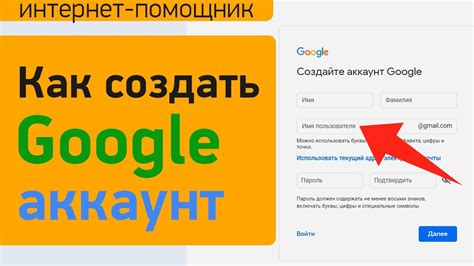
Чтобы воспользоваться WhatsApp на компьютере, необходимо сначала открыть приложение. Для этого вам понадобится установленный и актуальный WhatsApp Desktop. Если у вас его нет, вы можете загрузить его с официального сайта WhatsApp.
После установки WhatsApp Desktop, запустите приложение. Вы увидите экран, на котором будет предложено подтвердить ваш номер телефона. Для этого введите свой мобильный номер в поле, которое отобразится на экране. Убедитесь, что номер введен корректно, а затем нажмите кнопку "Далее".
После этого WhatsApp попросит вас подтвердить ваш аккаунт. Вам будет отправлено СМС-сообщение с шестизначным кодом подтверждения на ваш номер телефона. Введите этот код в поле, предназначенное для его ввода, и нажмите кнопку "Подтвердить".
Как только вы подтвердите свой аккаунт, WhatsApp автоматически синхронизирует все ваши сообщения и контакты на компьютере. Теперь вы готовы использовать WhatsApp на компьютере и общаться с друзьями и близкими прямо из своего браузера!
Выбор контакта и создание нового сообщения
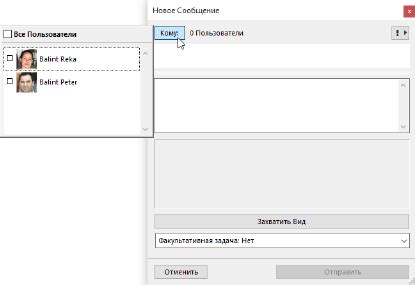
Чтобы отправить жирное сообщение в WhatsApp на компьютере, вам необходимо сначала выбрать контакт, которому хотите его отправить. Для этого выполните следующие шаги:
- Откройте WhatsApp на своем компьютере.
- В верхней части экрана вы увидите список ваших контактов.
- Прокрутите список контактов, чтобы найти нужного получателя.
- Щелкните на имени контакта, чтобы открыть чат с ним.
После выбора контакта вы будете готовы создать новое сообщение:
- Находясь в чате с выбранным контактом, найдите поле ввода сообщения в нижней части экрана.
- Кликните внутри поля ввода, чтобы активировать его.
- Начните печатать свое сообщение.
- Чтобы сделать текст жирным, выделите нужную часть текста.
- Щелкните правой кнопкой мыши на выделенный текст и выберите опцию "Сделать жирным" в контекстном меню.
Теперь ваше сообщение будет отправлено с жирным текстом выбранному контакту в WhatsApp на вашем компьютере.
Форматирование текста в WhatsApp на компьютере
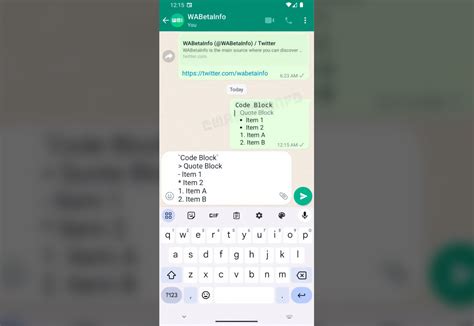
Для создания жирного шрифта в WhatsApp на компьютере можно использовать символы "*", добавляемые перед и после текста. Например: "*Мой жирный текст*". В результате текст будет выделен жирным шрифтом.
Также можно использовать символы "_", чтобы создать курсив. Например: "_Мой курсивный текст_". В итоге текст будет наклонным.
Если нужно зачеркнуть текст, следует использовать символы "~", как показано в примере: "~Мой зачеркнутый текст~". Таким образом, текст будет перечеркнут.
В таблице ниже приведены примеры форматирования текста в WhatsApp:
| Текст | Результат |
|---|---|
| *Жирный текст* | Жирный текст |
| _Курсивный текст_ | Курсивный текст |
| ~Зачеркнутый текст~ |
Используя эти простые символы, вы можете легко форматировать текст в WhatsApp на компьютере и делать его более выразительным и читабельным.
Использование клавиатурных комбинаций для жирного шрифта
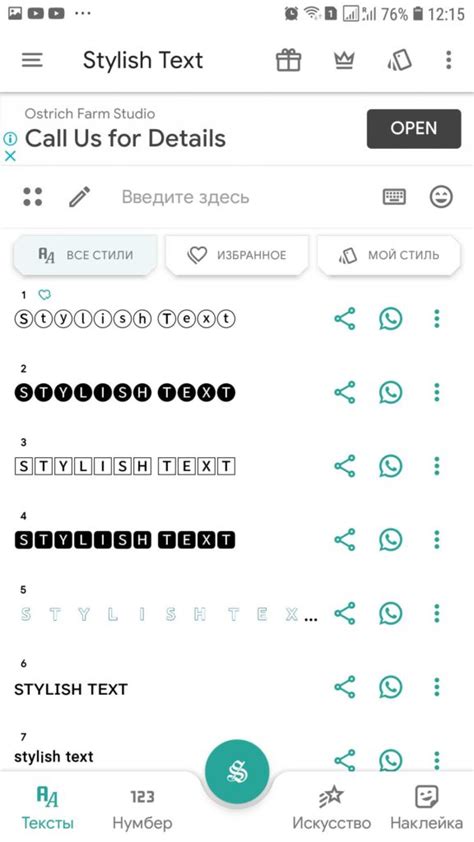
WhatsApp на компьютере позволяет использовать клавиатурные комбинации для изменения стиля текста, включая возможность сделать шрифт жирным. Это удобное и быстрое решение для выделения важных фраз или слов.
Чтобы сделать текст жирным, достаточно использовать сочетание клавиш Ctrl + B. Открыв окно чата в WhatsApp на компьютере, просто выделите текст, который вы хотите сделать жирным, и нажмите Ctrl + B. Отформатированный текст с жирным шрифтом мгновенно появится в окне сообщения.
Если вы хотите отменить жирное форматирование, достаточно еще раз выделить текст и нажать Ctrl + B. Это позволит легко переключаться между жирным и нежирным шрифтом для текста в WhatsApp на компьютере.
Использование клавиатурных комбинаций для жирного шрифта значительно упрощает процесс форматирования текста в WhatsApp на компьютере. Оно также экономит время, особенно при написании длинных сообщений или передаче важной информации. Не забудьте попробовать эту функцию, чтобы улучшить свой пользовательский опыт WhatsApp на компьютере!
Применение фонта с жирным начертанием
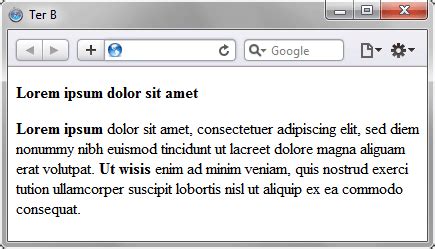
Если вы хотите придать своему тексту в WhatsApp на компьютере жирность, то вы можете использовать специально разработанный шрифт с жирным начертанием. Для этого нужно выполнить следующие действия:
1. Сперва, вам необходимо скопировать желаемый текст, который хотите сделать жирным.
2. Затем, откройте веб-браузер и перейдите в поисковую систему или каталог шрифтов.
3. Ищите шрифт с жирным начертанием, который вам нравится.
4. После нахождения желаемого шрифта, скопируйте его название или скачайте его на свой компьютер.
5. Затем, вернитесь в WhatsApp на компьютере и откройте чат или статус, в котором вы хотите применить жирный шрифт.
6. Вставьте скопированный текст или выберите его, если он уже вставлен.
7. Выберите шрифт с жирным начертанием, используя функции форматирования текста в WhatsApp.
8. После применения шрифта с жирным начертанием, ваш текст будет выглядеть жирным и будет отображаться соответствующим образом в чате или статусе.
Теперь ваш текст в WhatsApp на компьютере будет отличаться от других сообщений и привлекать внимание благодаря жирному начертанию.